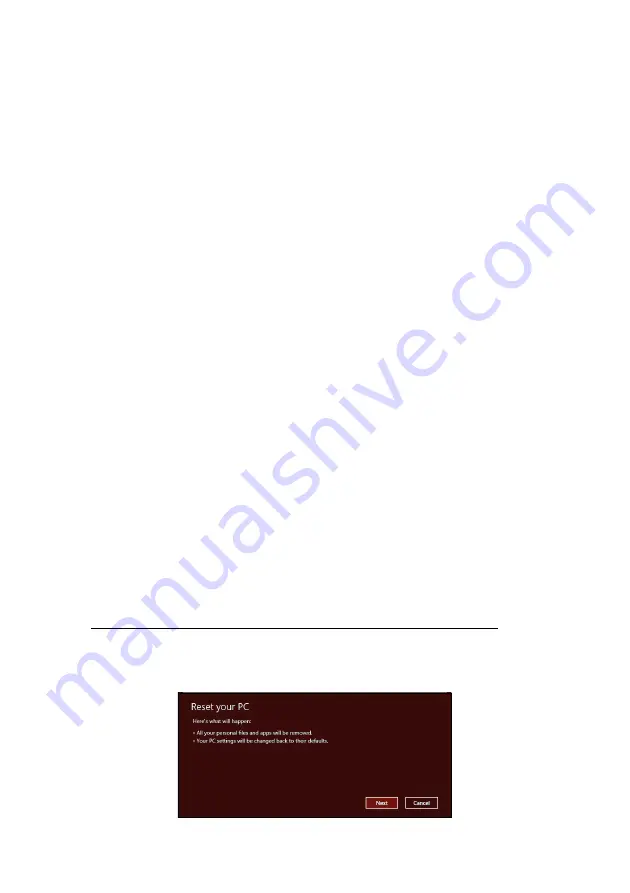
24 - Guía Rápida de Instalación
4. Durante el inicio, pulse <
F12
> para abrir el menú de arranque. El menú
de arranque le permite seleccionar desde qué dispositivo empezar,
seleccione la unidad USB.
a. Utilice las teclas de flecha para seleccionar
USB Device
, después
pulse
Enter
.
b. Windows se iniciará desde la copia de seguridad de recuperación en
lugar de iniciar el proceso de arranque normal.
5. Seleccione su tipo de teclado.
6. Seleccione
Troubleshoot
y luego elija el tipo de recuperación que usa:
a. Haga clic en
Advanced
y luego en
System Restore
para iniciar la
Restauración del sistema de Microsoft:
La herramienta Restaurar sistema de Microsoft toma 'instantáneas’
periódicas de la configuración del sistema y las guarda como puntos
de restauración. En la mayoría de los casos de problemas de
software difíciles de solucionar, puede regresar a uno de estos
puntos de restauración para que su sistema vuelva a funcionar.
b. Haga clic en
Reset your PC
para iniciar el proceso de
restablecimiento:
La opción
Reset your PC
borra todo el disco duro para luego
reinstalar Windows y todo el software y los controladores
preinstalados en su sistema. Si aún tiene acceso a archivos
importantes de su disco duro, realice una copia de seguridad de
ellos. Consulte
"Restablecer su PC desde la copia de seguridad
de recuperación" en la página 24
.
c. Haga clic en
Refresh your PC
para iniciar el proceso de
actualización:
La opción
Refresh your PC
intentará conservar sus archivos (datos
del usuario) aunque se reinstalarán todos los programas y
controladores. El software instalado desde que adquirió su PC se
eliminará (a excepción del software instalado desde la Windows
Store). Consulte
"Actualizar su PC desde la copia de seguridad
de recuperación" en la página 25
.
Restablecer su PC desde la copia de seguridad de recuperación
Precaución: La opción Restablecer su PC borrará todos los
archivos de su unidad de disco duro.
1. Se abre la ventana
Restablecer su PC
.
Las imágenes son solo una referencia.
















































